Extrator AGCO
Para retornar à Página Principal - Soluções NBS - Montadoras AGCO - Extrator AGCO
Apresentação
Esse manual constitui um instrumento de orientação para os clientes NBS, quanto à utilização do Módulo ‘AGCO Extrator’.
A NBS está em constante aprimoramento dos seus processos de negócio, objetivando a melhoria dos serviços e a satisfação dos clientes.
Introdução
O ‘Projeto AGCO Extrator’ vem para fortalecer a integração via interface das informações entre a Montadora e a utilização pelos ‘Dealers’.
Objetivo
O objetivo do processo visa a integração de informações de cadastro, estoque, venda e compra de peças.
Interfaces entre Sistema NBS e Webservice AGCO do Brasil
As informações abaixo devem ser providenciadas junto à AGCO do Brasil antes do início da configuração do módulo.
| ID | Operação | Descrição |
|---|---|---|
| 1 | Código Concessionária | Esta informação é fornecida pela AGCO do Brasil. |
| 2 | Esta informação é fornecida pela AGCO do Brasil. | |
| 3 | Senha | Esta informação é fornecida pela AGCO do Brasil. |
Roteiro de Configuração para a Implantação das Interfaces.
Antes de iniciarmos o envio das informações, precisamos fazer algumas checagens dentro do NBS, para que os dados sejam enviados de forma correta, segue tabela abaixo dos processos necessários:
 |
Importante:
|
| ID | Módulo | Caminho | Parâmetro |
| 1 | Serviços do Windows NBS | O usuário deve efetuar a instalação dos serviços AGCO (ao lado),
conforme instruções do Manual de Instalação NBServicePanel (publicado no FTP, em: Sistema Delphi > Manuais > Interfaces > Especificas > Manual de Usuário – NBSServicePanel.pdf) |
Serviços: |
Roteiro de configuração para implantação das Interfaces
Para o início do envio das informações, é necessário que se efetue algumas checagens dentro do NBS, para que os dados sejam enviados de forma correta, conforme abaixo:
| Módulo | Caminho | Configuração |
|---|---|---|
| NBS_USER | NBS_User.exe > Grupo de E-mail | Configurar Grupo de E-mail para TI (Para o recebimento das notificações de Envio) |
| NBS_USER | NBS_User.exe > Acesso x Função | Configurar os acessos para o responsável na execução do Módulo |
 |
Importante:
|
Pré-Configuração
NBS_User
Selecione o aplicativo NBS_User no diretório ou atalho padrão onde se encontram os módulos do Sistema NBS e execute-o, informando o ‘login/senha/servidor’ para a abertura do módulo:
| Módulo | Caminho | Configuração |
|---|---|---|
| NBS_USER | NBS_User.exe > Grupo de E-mail | Configurar Grupo de E-mail para TI (Para o recebimento das notificações de Envio) |
| NBS_USER | NBS_User.exe > Acesso x Função | Configurar os acessos para o usuário responsável; |
Liberação de Acesso ao Usuário.
Para o acesso ao módulo é necessário que seja concedido os seguintes acessos ao usuário (através do Módulo NBS_User): A seguir os acessos necessários para a utilização do módulo:
| Acesso | Descrição |
| I0239 | Pode incluir cruzamentos Empresa x Operação ; |
| I0240 | Pode alterar cruzamentos Empresa x Operação; |
| C0368 | Pode acessar cadastro de Empresa do módulo AGCO Extrator; |
| C0369 | Pode acessar cadastro de operação do módulo AGCO Extrator; |
| C0370 | Pode acessar tela de cadastro de Web Service – URL do módulo AGCO Extrator; |
| C0371 | Pode acessar cadastro de Cruzamento de Operações do módulo AGCO_Extrator; |
| C0372 | Pode excluir ou desativar Cruzamento da operação do módulo AGCO_Extrator; |
| C0373 | Pode acessar o módulo AGCO_Extrator. |
Repita o processo para todos os acessos necessários.
 |
Importante:
|
Acesso AGCO_Extrator
Acesso
Selecione o aplicativo ![]() no diretório ou atalho padrão onde se encontram os módulos do Sistema NBS e execute-o, informando o ‘login/senha/servidor’ para a abertura do módulo.
no diretório ou atalho padrão onde se encontram os módulos do Sistema NBS e execute-o, informando o ‘login/senha/servidor’ para a abertura do módulo.

|
|
Visão da Tela Principal
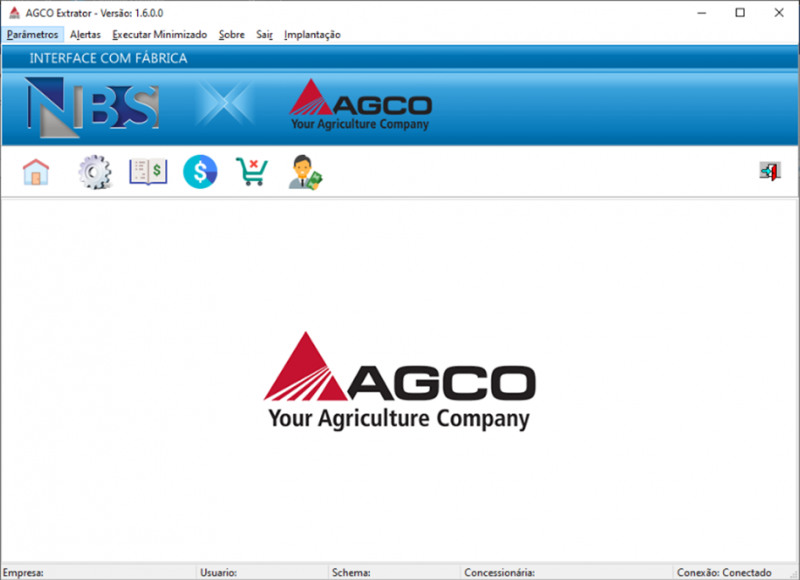
|
Após logar, o usuário terá a visão da página principal
do módulo, conforme imagem ao lado. |
 |
Importante:
O ‘Sistema’ irá validar se a função do usuário logado possui o acesso:
|
A seguir, o detalhamento de algumas funcionalidades presentes no Menu da tela principal:
| Menu | Descrição |
|---|---|
| Parâmetros | Parametrização do Módulo através das guias disponíveis; |
| Alertas | Lista com os alertas gerados pela ferramenta; |
| Executar Minimizado | Faz com que o módulo seja minimizado e a execução fica em segundo plano; |
| Sobre | Fornece as informações sobre a versão utilizada e o histórico das versões anteriores; |
| Sair | Sai do módulo; |
| Implantação | No menu Implantação, é exportado o arquivo que será enviado para a fábrica. |
| Botões | |
| Retorna à página principal. | |
| Movimento de Cadastro e Estoque de Itens; | |
| Movimento de Pedidos; | |
| Movimentação de Vendas Itens; | |
| Movimentação de Venda Perdida; | |
| Movimentação de Cliente; | |
| Encerra o Módulo |
A seguir, o detalhamento dos botões de comando presentes no módulo:
Agora iremos iniciar a parametrização, pedimos que acesse a guia: Parâmetros.
Para retornar à Página Principal - Soluções NBS - Montadoras AGCO - Extrator AGCO


